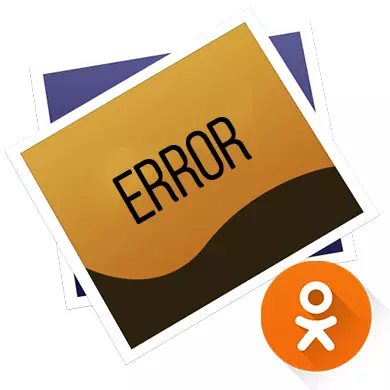
ਬਦਕਿਸਮਤੀ ਨਾਲ, ਸਹਿਪਾਠੀਆਂ ਵਿਚ, ਕੁਝ ਉਪਭੋਗਤਾ ਵੱਖ-ਵੱਖ ਮੀਡੀਆ ਸਮੱਗਰੀ ਦੇ ਨਾਲ ਕੰਮ ਕਰਦੇ ਸਮੇਂ ਅਸਫਲਤਾਵਾਂ ਦਾ ਪਾਲਣ ਕਰ ਸਕਦੇ ਹਨ, ਉਦਾਹਰਣ ਵਜੋਂ, ਫੋਟੋਆਂ ਦੇ ਨਾਲ. ਇੱਕ ਨਿਯਮ ਦੇ ਤੌਰ ਤੇ, ਬਹੁਤੀਆਂ ਸ਼ਿਕਾਇਤਾਂ ਡਿੱਗਦੀਆਂ ਹਨ ਕਿ ਸਾਈਟ ਫੋਟੋਆਂ ਨਹੀਂ ਖੋਲ੍ਹਦੀਆਂ, ਬਹੁਤ ਲੰਬੇ ਸਮੇਂ ਲਈ ਜਾਂ ਮਾੜੀ ਗੁਣਵੱਤਾ ਵਿੱਚ ਉਨ੍ਹਾਂ ਨੂੰ ਸਰਲ ਬਣਾਉਂਦਾ ਹੈ.
ਕਲਾਸਾਂ ਵਿਚ ਫੋਟੋਆਂ ਕਿਉਂ ਨਾ ਚਲਾਓ
ਬਹੁਤੀਆਂ ਮੁਸ਼ਕਲਾਂ, ਜਿਸ ਕਾਰਨ ਸਾਈਟ ਫੋਟੋਆਂ ਅਤੇ ਹੋਰ ਸਮਗਰੀ ਨਾਲ ਗਲਤ ਕੰਮ ਕਰਦੀ ਹੈ, ਆਮ ਤੌਰ ਤੇ ਉਪਭੋਗਤਾ ਦੇ ਨਾਲ ਦਿਖਾਈ ਦਿੰਦੀ ਹੈ ਅਤੇ ਸੁਤੰਤਰ ਤੌਰ 'ਤੇ ਸਹੀ ਕੀਤੀ ਜਾ ਸਕਦੀ ਹੈ. ਜੇ ਇਹ ਸਾਈਟ ਦੇ ਕੰਮ ਵਿਚ ਅਸਫਲ ਰਹਿੰਦੀ ਹੈ, ਤਾਂ ਤੁਸੀਂ ਜਾਂ ਤਾਂ ਇਸ ਬਾਰੇ ਅਗਾਂਹਵਧਿਕ ਹੋ ਰਹੇ ਹੋ (ਯੋਜਨਾਬੱਧ ਤਕਨੀਕੀ ਕੰਮਾਂ ਦੇ ਮਾਮਲੇ ਵਿਚ, ਜਾਂ ਤੁਹਾਡੇ ਦੋਸਤਾਂ ਨੂੰ ਕੁਝ ਘੰਟਿਆਂ ਦੇ ਅੰਦਰ ਫੋਟੋਆਂ ਦੇਖਣ ਵਿਚ ਮੁਸ਼ਕਲ ਆਈ.ਤੁਸੀਂ ਇਕ ਕੰਮ ਨੂੰ ਇਨ੍ਹਾਂ ਵਿੱਚੋਂ ਇੱਕ ਕਾਰਵਾਈ ਕਰਕੇ ਸਹਿਪਾਠੀ ਦੇ ਪੂਰੇ ਕੰਮ ਨੂੰ ਵਾਪਸ ਕਰਨ ਦੀ ਕੋਸ਼ਿਸ਼ ਕਰ ਸਕਦੇ ਹੋ:
- ਐਡਰੈਸ ਬਾਰ ਦੀ ਖਾਸ ਸਥਿਤੀ ਵਿੱਚ ਸਥਿਤ ਖਾਸ ਆਈਕਾਨ ਦੀ ਵਰਤੋਂ ਕਰਨ ਵਾਲੇ ਵਿਸ਼ੇਸ਼ ਆਈਕਾਨ ਦੀ ਵਰਤੋਂ ਕਰਦਿਆਂ ਖੁੱਲੇ ਪੰਨੇ ਨੂੰ ਮੁੜ ਲੋਡ ਕਰੋ, ਜਾਂ F5 ਬਟਨ ਦੀ ਵਰਤੋਂ ਕਰਨਾ. ਅਕਸਰ, ਇਹ ਸਲਾਹ ਮਦਦ ਕਰਦੀ ਹੈ;
- ਇਕ ਸਪੇਅਰ ਬ੍ਰਾ .ਜ਼ਰ ਵਿਚ ਜਮਾਤੀ ਚਲਾਓ ਅਤੇ ਤੁਹਾਡੇ ਲਈ ਦਿਲਚਸਪੀ ਦੀਆਂ ਫੋਟੋਆਂ 'ਤੇ ਨਜ਼ਰ ਮਾਰੋ. ਉਸੇ ਸਮੇਂ, ਤੁਹਾਡੇ ਦੁਆਰਾ ਵਰਤੇ ਗਏ ਬ੍ਰਾ .ਜ਼ਰ ਨੂੰ ਬੰਦ ਕਰਨਾ ਨਾ ਭੁੱਲੋ.
ਸਮੱਸਿਆ 1: ਹੌਲੀ ਇੰਟਰਨੈਟ
ਘੱਟ ਨੈਟਵਰਕ ਦੀ ਗਤੀ ਸਭ ਤੋਂ ਆਮ ਕਾਰਨ ਹੈ ਜੋ ਸਾਈਟ ਸਹਿਪਾਠੀਆਂ ਦੀਆਂ ਫੋਟੋਆਂ ਦੇ ਆਮ ਡਾਉਨਲੋਡ ਨੂੰ ਰੋਕਦੀ ਹੈ. ਬਦਕਿਸਮਤੀ ਨਾਲ ਇਸ ਨੂੰ ਆਪਣੇ ਆਪ ਨੂੰ ਠੀਕ ਕਰਨਾ ਕਿਸੇ ਤਰ੍ਹਾਂ ਮੁਸ਼ਕਲ ਹੈ, ਇਸ ਲਈ ਜ਼ਿਆਦਾਤਰ ਮਾਮਲਿਆਂ ਵਿੱਚ ਇਹ ਇੰਤਜ਼ਾਰ ਕਰਨਾ ਬਾਕੀ ਹੈ ਜਦੋਂ ਗਤੀ ਸਧਾਰਣ ਹੁੰਦੀ ਹੈ.
ਹੋਰ ਪੜ੍ਹੋ: ਓਪੇਰਾ, ਯਾਂਡੇਕਸ.ਬੇਰੋਜ਼ਰ, ਗੂਗਲ ਕਰੋਮ, ਮੋਜ਼ੀਲਾ ਫਾਇਰਫਾਕਸ ਵਿੱਚ ਕੈਚੇ ਨੂੰ ਹਟਾਓ ਕਿਵੇਂ.
ਸਮੱਸਿਆ 3: ਸਿਸਟਮ ਵਿੱਚ ਬਾਕੀ ਫਾਇਲਾਂ
ਬਚੀਆਂ ਫਾਈਲਾਂ ਇੰਟਰਨੈਟ ਤੇ ਇੰਟਰਨੈਟ ਤੇ ਸਾਰੇ ਪ੍ਰੋਗਰਾਮਾਂ ਦੀ ਸ਼ੁੱਧਤਾ ਨੂੰ ਪ੍ਰਭਾਵਤ ਕਰ ਸਕਦੀਆਂ ਹਨ, ਜੋ ਪੰਨਿਆਂ 'ਤੇ ਸਮੱਗਰੀ ਦੇ ਸਹੀ ਪ੍ਰਦਰਸ਼ਨ ਨੂੰ ਰੋਕਣਗੀਆਂ. ਜੇ ਸਿਸਟਮ ਲੰਬੇ ਸਮੇਂ ਤੋਂ ਸਾਫ ਨਹੀਂ ਕੀਤਾ ਜਾਂਦਾ, ਤਾਂ ਅਸਫਲਤਾਵਾਂ ਅਕਸਰ ਹੋ ਸਕਦੀਆਂ ਹਨ.
CCleAner ਇੱਕ ਵਧੀਆ ਸਾਫਟਵੇਅਰ ਹੱਲ ਹੈ ਜੋ ਕੰਪਿ computer ਟਰ ਨੂੰ ਸਫਾਈ ਕਰਨ ਅਤੇ ਰਜਿਸਟਰੀ ਵਿੱਚ ਵੱਖ ਵੱਖ ਗਲਤੀਆਂ ਨੂੰ ਠੀਕ ਕਰਨ ਲਈ .ੁਕਵਾਂ ਹੈ. ਇਹ ਉੱਚ-ਗੁਣਵੱਤਾ ਵਾਲੇ ਸਥਾਨਕਕਰਨ ਦੇ ਬਿਲਕੁਲ ਸਧਾਰਣ ਅਤੇ ਸਮਝਣ ਯੋਗ ਇੰਟਰਫੇਸ ਹੈ. ਕਦਮ-ਦਰ-ਕਦਮ ਹਦਾਇਤ ਇਸ ਤਰ੍ਹਾਂ ਦਿਖਾਈ ਦਿੰਦੀ ਹੈ:
- ਵਿੰਡੋ ਦੇ ਖੱਬੇ ਹਿੱਸੇ ਵਿੱਚ, "ਸਫਾਈ" ਆਈਟਮ ਦੀ ਚੋਣ ਕਰੋ. ਮੂਲ ਰੂਪ ਵਿੱਚ, ਇਹ ਤੁਰੰਤ ਖੁੱਲ੍ਹਦਾ ਹੈ ਜਦੋਂ ਤੁਸੀਂ ਪ੍ਰੋਗਰਾਮ ਚਾਲੂ ਕਰਦੇ ਹੋ.
- ਸ਼ੁਰੂ ਵਿੱਚ, ਤੁਹਾਨੂੰ "ਵਿੰਡੋਜ਼" ਟੈਬ ਵਿੱਚ ਸਥਿਤ ਸਾਰੇ ਭਾਗਾਂ ਨੂੰ ਸਾਫ ਕਰਨ ਦੀ ਜ਼ਰੂਰਤ ਹੈ, ਜੋ ਕਿ ਬਹੁਤ ਹੀ ਸਿਖਰ ਤੇ ਹੈ. ਲੋੜੀਂਦੇ ਤੱਤਾਂ ਨੂੰ ਪਾਰ ਕਰਨ ਦੇ ਕਾਰਨ ਪਹਿਲਾਂ ਹੀ ਪ੍ਰਦਰਸ਼ਤ ਕੀਤੇ ਜਾਣਗੇ, ਪਰ ਤੁਸੀਂ ਉਨ੍ਹਾਂ ਨੂੰ ਕੁਝ ਬਿੰਦੂਆਂ ਤੋਂ ਅੱਗੇ ਦੇ ਸਕਦੇ ਹੋ.
- ਵਿੰਡੋ ਦੇ ਹੇਠਾਂ ਸੱਜੇ ਹਿੱਸੇ ਤੇ ਸਥਿਤ "ਵਿਸ਼ਲੇਸ਼ਣ" ਬਟਨ ਤੇ ਕਲਿਕ ਕਰੋ.
- ਖੋਜ ਦੀ ਮਿਆਦ ਕੰਪਿ computer ਟਰ ਦੀਆਂ ਵਿਸ਼ੇਸ਼ਤਾਵਾਂ ਅਤੇ ਕੂੜੇਦਾਨਾਂ ਦੀ ਸੰਖਿਆ 'ਤੇ ਨਿਰਭਰ ਕਰਦੀ ਹੈ. ਇੱਕ ਵਾਰ ਸਕੈਨ ਪੂਰਾ ਹੋ ਜਾਣ ਤੇ, ਫਿਰ ਨਾਲ ਲੱਗਦੇ "ਸਫਾਈ" ਬਟਨ ਤੇ ਕਲਿਕ ਕਰੋ.
- ਸਫਾਈ, ਖੋਜ ਨਾਲ ਸਮਾਨਤਾ ਦੁਆਰਾ, ਵੱਖੋ ਵੱਖਰੇ ਸਮੇਂ ਵੀ ਲੈਂਦਾ ਹੈ. ਇਸ ਤੋਂ ਇਲਾਵਾ, ਤੁਸੀਂ "ਕਾਰਜਾਂ" ਟੈਬ ਤੇ ਜਾ ਸਕਦੇ ਹੋ ("ਵਿੰਡੋਜ਼" ਦੇ ਅੱਗੇ ਸਥਿਤ) ਅਤੇ ਇਸ ਵਿਚ ਉਹੀ ਨਿਰਦੇਸ਼ਾਂ ਕਰੋ.
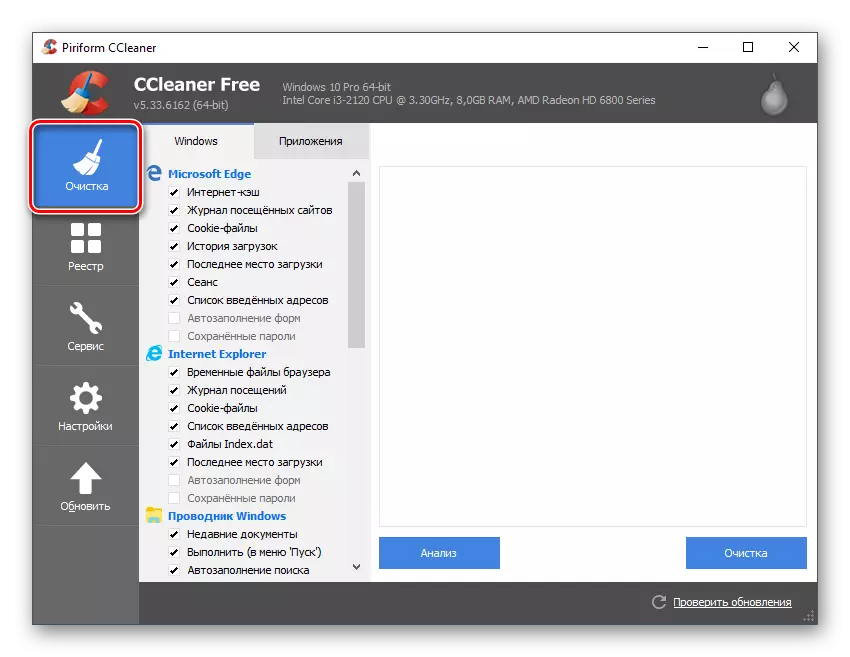
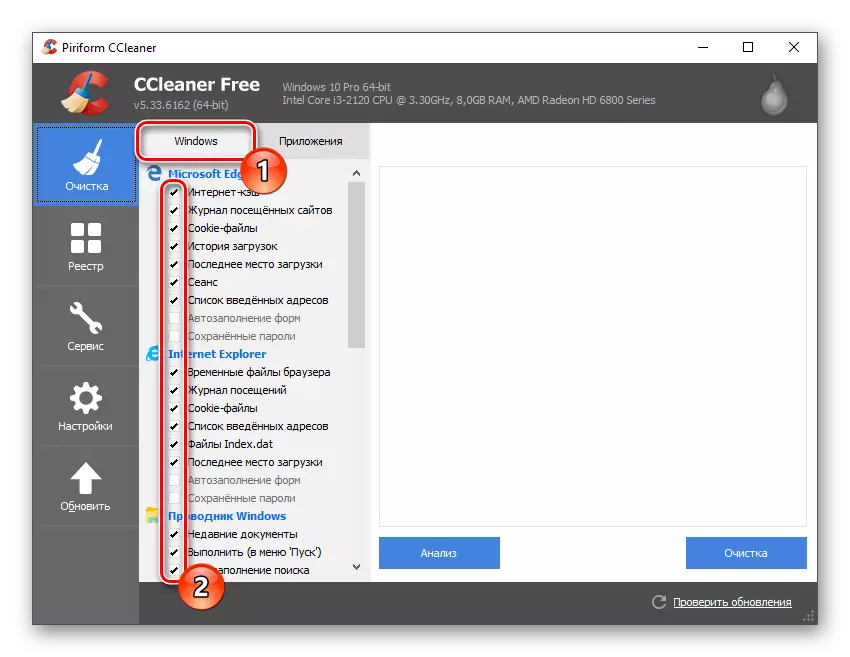
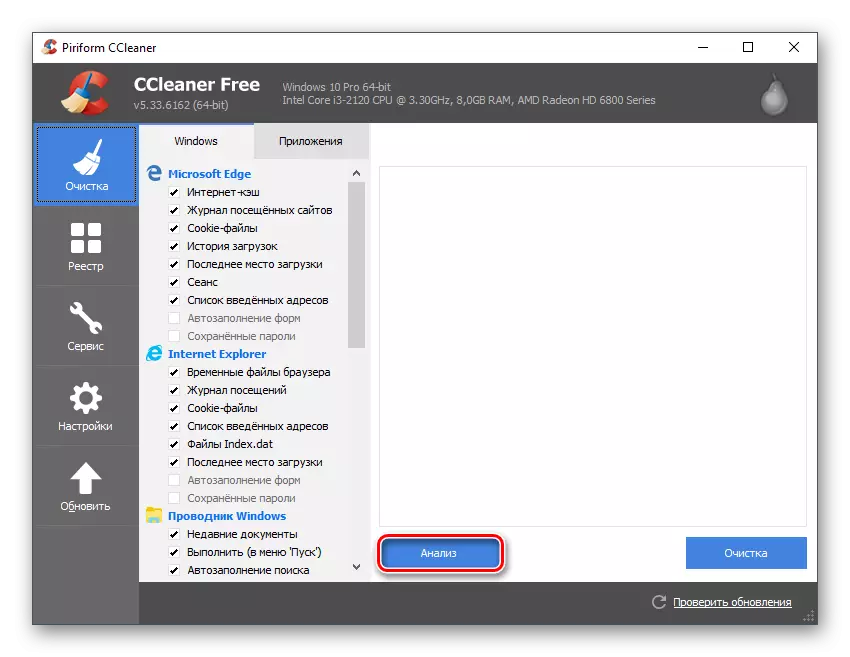
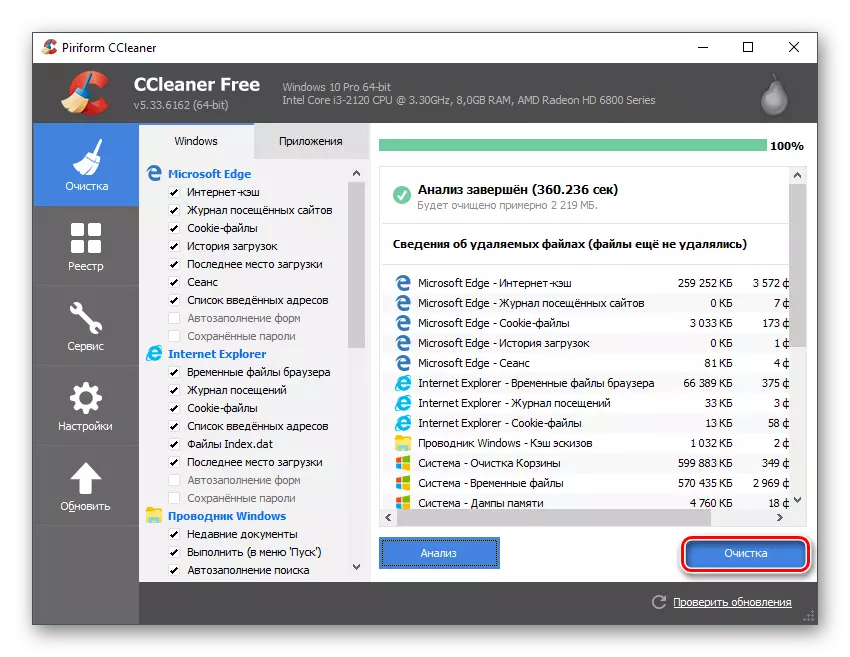
ਕੁਝ ਮਾਮਲਿਆਂ ਵਿੱਚ, ਜਮਾਤੀ ਦੇ ਕੰਮ ਦੀ ਸਮੱਸਿਆ ਰਜਿਸਟਰੀ ਦੀਆਂ ਗਲਤੀਆਂ ਵਿੱਚ ਹੈ ਜੋ ਕਿ ccleaner ਦੀ ਵਰਤੋਂ ਕਰਕੇ ਦੁਬਾਰਾ ਅਸਾਨੀ ਨਾਲ ਖਤਮ ਹੋ ਜਾਂਦੀ ਹੈ.
- ਇੱਕ ਵਾਰ ਜਦੋਂ ਪ੍ਰੋਗਰਾਮ ਖੁੱਲ੍ਹਿਆ, "ਰਜਿਸਟਰੀ" ਤੇ ਜਾਓ.
- ਵਿੰਡੋ ਦੇ ਤਲ 'ਤੇ ਕਲਿੱਕ ਕਰੋ "ਸਮੱਸਿਆਵਾਂ ਲਈ ਖੋਜ".
- ਦੁਬਾਰਾ, ਇਹ ਕੁਝ ਸਕਿੰਟਾਂ ਤੋਂ ਕੁਝ ਮਿੰਟਾਂ ਤੋਂ ਰਹਿ ਸਕਦਾ ਹੈ.
- ਖੋਜ ਦੇ ਨਤੀਜੇ ਵਜੋਂ, ਕਈ ਗਲਤੀਆਂ ਰਜਿਸਟਰੀ ਵਿੱਚ ਲੱਭੀਆਂ ਜਾਣਗੀਆਂ. ਹਾਲਾਂਕਿ, ਉਨ੍ਹਾਂ ਦੀ ਤਾੜਨਾ ਤੋਂ ਪਹਿਲਾਂ, ਇਹ ਜਾਂਚ ਕਰਨ ਦੀ ਸਿਫਾਰਸ਼ ਕੀਤੀ ਜਾਂਦੀ ਹੈ ਕਿ ਕੀ ਚੈੱਕਬਾਕਸ ਉਨ੍ਹਾਂ ਦੇ ਉਲਟ ਹੈ ਜਾਂ ਨਹੀਂ. ਜੇ ਨਹੀਂ, ਤਾਂ ਇਸ ਨੂੰ ਦਸਤੀ ਪਾਓ, ਨਹੀਂ ਤਾਂ ਗਲਤੀ ਨੂੰ ਸਹੀ ਨਹੀਂ ਕੀਤਾ ਜਾਏਗਾ.
- ਹੁਣ "ਫਿਕਸ" ਬਟਨ ਦੀ ਵਰਤੋਂ ਕਰੋ.
- ਕ੍ਰਮ ਵਿੱਚ, ਸਿਸਟਮ ਵਿੱਚ ਅਸਫਲਤਾ ਦੇ ਮਾਮਲੇ ਵਿੱਚ, ਰਜਿਸਟਰੀ ਵਿੱਚ ਗਲਤੀਆਂ ਦੇ ਦੌਰਾਨ, ਜਦੋਂ ਕੰਪਿ computer ਟਰ ਅਜੇ ਵੀ "ਰਿਕਵਰੀ ਪੁਆਇੰਟ" ਤਿਆਰ ਕਰਨ ਦਾ ਪ੍ਰਸਤਾਵ ਦਿੰਦਾ ਹੈ. ਇਸ ਨੂੰ ਸਹਿਮਤ ਕਰਨ ਦੀ ਸਿਫਾਰਸ਼ ਕੀਤੀ ਜਾਂਦੀ ਹੈ.
- ਰਜਿਸਟਰੀ ਦੀਆਂ ਗਲਤੀਆਂ ਦੇ ਸੁਧਾਰ ਦੇ ਮੁਕੰਮਲ ਹੋਣ ਅਤੇ ਅਸਥਾਈ ਫਾਈਲਾਂ ਤੋਂ ਸਿਸਟਮ ਨੂੰ ਸਾਫ਼ ਕਰਨ 'ਤੇ, ਸਹਿਪਾਠੀ ਵਿਚ ਲੌਗ ਇਨ ਕਰੋ ਅਤੇ ਫੋਟੋਆਂ ਖੋਲ੍ਹਣ ਦੀ ਕੋਸ਼ਿਸ਼ ਕਰੋ.
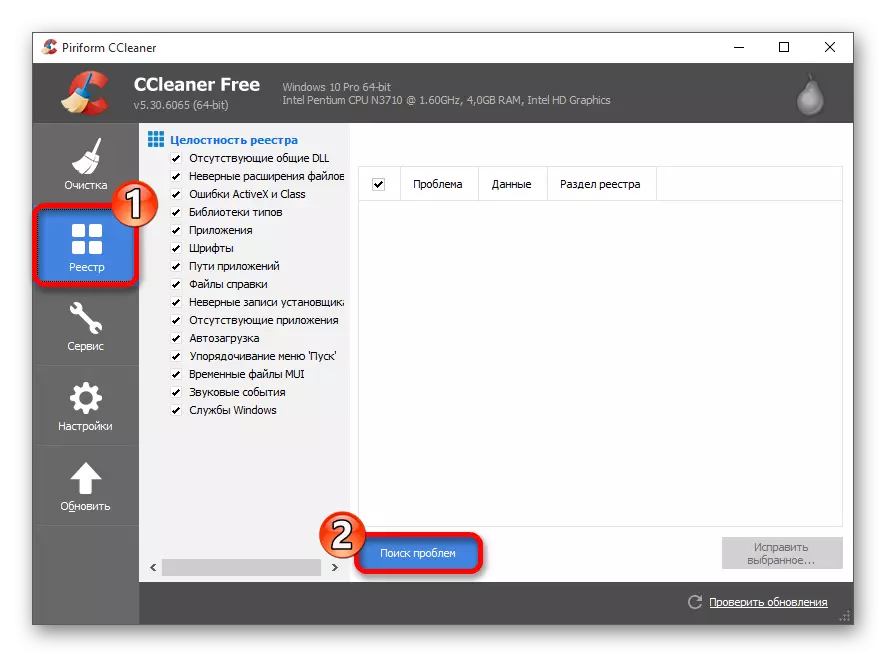
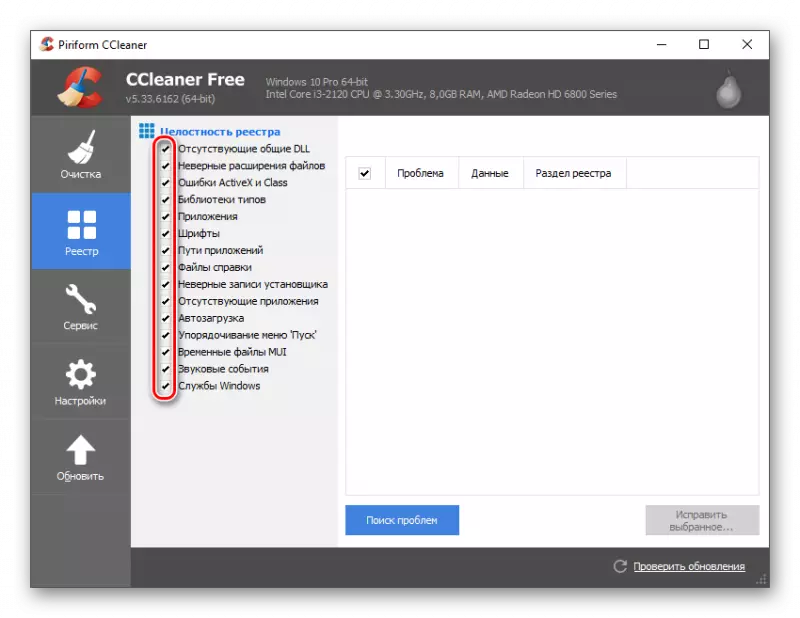
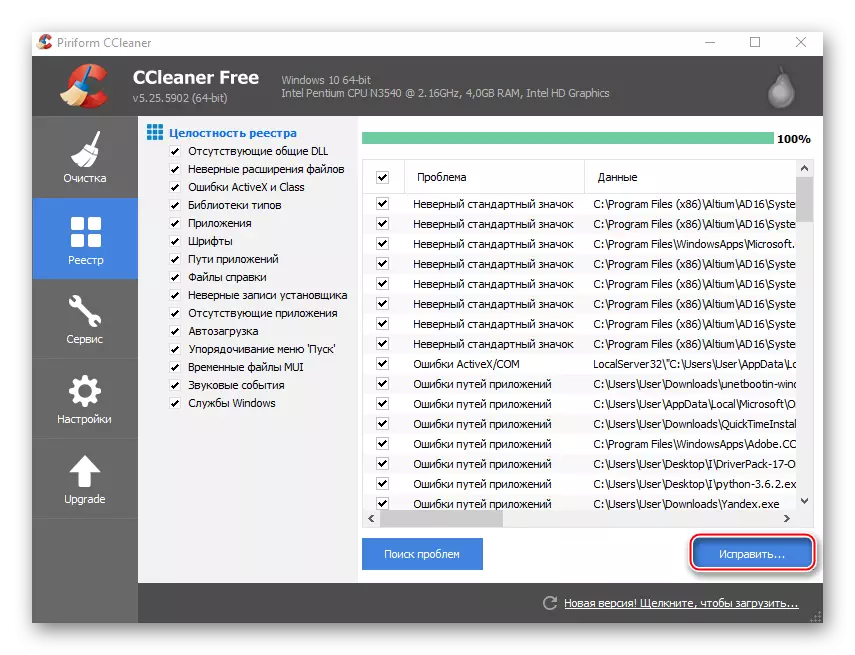
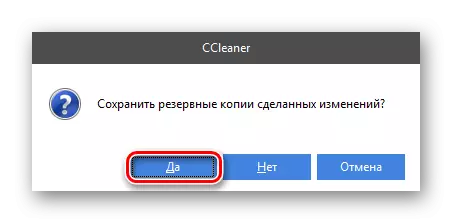
ਸਮੱਸਿਆ 4: ਖਰਾਬ ਪ੍ਰੋਗਰਾਮ
ਜੇ ਤੁਸੀਂ ਇਕ ਵਾਇਰਸ ਚੁੱਕਿਆ ਤਾਂ ਜੋ ਸਾਈਟਾਂ ਤੇ ਵੱਖ-ਵੱਖ ਵਿਗਿਆਪਨ ਨੂੰ ਜੋੜਦਾ ਹੈ ਜਾਂ ਤੁਹਾਡੇ ਕੰਪਿ computer ਟਰ ਲਈ ਨਿਗਰਾਨੀ ਦੀ ਅਗਵਾਈ ਕਰਦਾ ਹੈ, ਭਾਵ, ਕੁਝ ਸਾਈਟਾਂ ਦੀ ਉਲੰਘਣਾ ਦਾ ਜੋਖਮ. ਪਹਿਲੇ ਰੂਪ ਵਿੱਚ, ਤੁਸੀਂ ਵੱਡੀ ਗਿਣਤੀ ਵਿੱਚ ਇਸ਼ਤਿਹਾਰਬਾਜ਼ੀ ਬੈਨਰਾਂ ਦੀ ਪਾਲਣਾ ਕਰੋਗੇ, ਸ਼ੱਕੀ ਸਮੱਗਰੀ ਦੀ ਸਮਗਰੀ ਦੇ ਨਾਲ ਪੌਪ-ਅਪ ਵਿੰਡੋਜ਼, ਜੋ ਕਿ ਸਿਰਫ ਵਿਜ਼ੂਅਲ ਕੂੜੇ ਨਾਲ ਸਾਈਟ ਨੂੰ ਵੀ ਨਹੀਂ ਰੋਕਦੀ. ਸਪਾਈਵੇਅਰ ਪ੍ਰੋਗਰਾਮ ਤੁਹਾਡੇ ਬਾਰੇ ਤੀਜੀ ਧਿਰ ਦੇ ਸਰੋਤਾਂ ਤੇ ਡੇਟਾ ਭੇਜਦਾ ਹੈ, ਜੋ ਕਿ ਇਸਦੇ ਨਾਲ ਨਾਲ ਇੰਟਰਨੈਟ ਟ੍ਰੈਫਿਕ ਲੈਂਦਾ ਹੈ.
ਵਿੰਡੋਜ਼ ਡਿਫੈਂਡਰ ਇੱਕ ਐਂਟੀ-ਵਾਇਰਸ ਸਾੱਫਟਵੇਅਰ ਹੈ ਜੋ ਹਰੇਕ ਕੰਪਿ computer ਟਰ ਚਲਾਉਣ ਵਾਲੇ ਵਿੰਡੋਜ਼ ਵਿੱਚ ਏਮਬੇਡ ਕੀਤਾ ਗਿਆ ਹੈ, ਇਸ ਲਈ ਇਸ ਦੀ ਵਰਤੋਂ ਕੀੜੇ ਦੇ ਪ੍ਰੋਗਰਾਮਾਂ ਨੂੰ ਲੱਭਣ ਅਤੇ ਮਿਟਾਉਣ ਅਤੇ ਮਿਟਾਉਣ ਲਈ ਕੀਤੀ ਜਾ ਸਕਦੀ ਹੈ. ਇਹ ਇੱਕ ਚੰਗਾ ਮੁਫਤ ਹੱਲ ਹੈ, ਕਿਉਂਕਿ ਇਹ ਬਿਨਾਂ ਕਿਸੇ ਮੁਸ਼ਕਲਾਂ ਦੇ ਸਭ ਤੋਂ ਆਮ ਵਾਇਰਸ ਲੱਭ ਲੈਂਦਾ ਹੈ, ਪਰ ਜੇ ਤੁਹਾਡੇ ਕੋਲ ਇੱਕ ਹੋਰ ਐਂਟੀਵਾਇਰਸ ਦੀ ਵਰਤੋਂ ਕਰਨ ਅਤੇ ਇੱਕ ਚੰਗੀ ਵੱਕਾਰ ਦੀ ਵਰਤੋਂ ਕਰਨ ਦਾ ਮੌਕਾ ਹੈ, ਤਾਂ ਕੰਪਿ computer ਟਰ ਸਕੈਨ ਤੇ ਭਰੋਸਾ ਕਰਨਾ ਅਤੇ ਖਤਰੇ ਨੂੰ ਖਤਮ ਕਰਨਾ ਬਿਹਤਰ ਹੈ ਇੱਕ ਅਦਾਇਗੀ ਐਨਾਲਾਗ.
ਕਲੀਅਰਿੰਗ ਕੰਪਿ Computer ਟਰ ਨੂੰ ਇੱਕ ਸਟੈਂਡਰਡ ਡਿਫੈਂਡਰ ਦੀ ਉਦਾਹਰਣ 'ਤੇ ਵਿਚਾਰਿਆ ਜਾਵੇਗਾ:
- ਸ਼ੁਰੂ ਵਿਚ, ਤੁਹਾਨੂੰ ਇਸ ਨੂੰ ਲੱਭਣ ਅਤੇ ਚਲਾਉਣ ਦੀ ਜ਼ਰੂਰਤ ਹੈ. "ਟਾਸਕਬਾਰ" ਜਾਂ "ਕੰਟਰੋਲ ਪੈਨਲ" ਵਿੱਚ ਖੋਜ ਦੁਆਰਾ ਕਰਨਾ ਸਭ ਤੋਂ ਸੁਵਿਧਾਜਨਕ ਹੈ.
- ਜੇ, ਜਦੋਂ ਤੁਸੀਂ ਡਿਫੈਂਡਰ ਚਾਲੂ ਕਰਦੇ ਹੋ, ਤੁਸੀਂ ਸੰਤਰੀ ਰੰਗ ਦੀ ਸਕ੍ਰੀਨ ਨੂੰ ਵੇਖਦੇ ਹੋ, ਹਰੇ ਨਹੀਂ ਹੁੰਦੇ, ਫਿਰ ਇਸਦਾ ਅਰਥ ਹੈ ਕਿ ਉਸਨੂੰ ਕਿਸੇ ਕਿਸਮ ਦਾ ਸ਼ੱਕੀ / ਖਤਰਨਾਕ ਪ੍ਰੋਗਰਾਮ ਅਤੇ / ਜਾਂ ਫਾਈਲ ਮਿਲੇ. ਪਹਿਲਾਂ ਤੋਂ ਹੀ ਖੋਜਿਆ ਗਿਆ ਵਾਇਰਸ ਤੋਂ ਛੁਟਕਾਰਾ ਪਾਉਣ ਲਈ, "ਸਾਫ਼ ਸਾਫ ਕਰੋ" ਤੇ ਕਲਿਕ ਕਰੋ.
- ਇੱਥੋਂ ਤਕ ਕਿ ਜਦੋਂ ਬੈਕਗ੍ਰਾਉਂਡ ਜਾਂਚ ਦੌਰਾਨ ਖੋਜਿਆ ਗਿਆ ਵਿਸ਼ਾਣੂ ਨੂੰ ਹਟਾਉਣ ਨਾਲ, ਤੁਹਾਨੂੰ ਲਾਜ਼ਮੀ ਤੌਰ 'ਤੇ ਹੋਰ ਧਮਕੀਆਂ ਲਈ ਕਿਸੇ ਕੰਪਿ computer ਟਰ ਦਾ ਪੂਰਾ ਸਕੈਨ ਕਰਨਾ ਚਾਹੀਦਾ ਹੈ. ਕੰਮ ਕਰਨ ਵਾਲੇ ਸਹਿਪਾਠੀਆਂ 'ਤੇ ਕੰਪਿ computer ਟਰ' ਤੇ ਕੰਪਿ computer ਟਰ ਤੇ ਵਾਇਰਸਾਂ ਦੀ ਜਾਂਚ ਕਰਨ, ਪ੍ਰਭਾਵ ਪਾਉਣ ਦੀ ਲੋੜ ਹੁੰਦੀ ਹੈ. ਤੁਹਾਨੂੰ ਲੋੜੀਂਦੇ ਮਾਪਦੰਡ ਵਿੰਡੋ ਦੇ ਸੱਜੇ ਪਾਸੇ ਵੇਖ ਸਕਦੇ ਹਨ. "ਚੈੱਕ ਸੈਟਿੰਗਾਂ" ਸਿਰਲੇਖ ਵੱਲ ਧਿਆਨ ਦਿਓ, ਜਿੱਥੇ "ਸੰਪੂਰਨ" ਆਈਟਮ ਨੂੰ ਦਰਸਾਉਣ ਲਈ ਇਸਦੀ ਜ਼ਰੂਰਤ ਹੁੰਦੀ ਹੈ ਅਤੇ "ਚੈੱਕ ਇੰਟਾਈਮ" ਤੇ ਕਲਿਕ ਕਰਨ ਦੀ ਜ਼ਰੂਰਤ ਹੁੰਦੀ ਹੈ.
- ਚੈੱਕ ਪੂਰਾ ਹੋਣ 'ਤੇ, ਐਂਟੀਵਾਇਰਸ ਤੁਹਾਨੂੰ ਸਾਰੇ ਖੋਜੀਆਂ ਗਈਆਂ ਧਮਕੀਆਂ ਦਿਖਾਵਾਂਗੇ. ਉਨ੍ਹਾਂ ਵਿੱਚੋਂ ਹਰੇਕ ਦੇ ਨਾਮ ਦੇ ਅੱਗੇ, "ਮਿਟਾਓ" ਜਾਂ "ਕੁਆਰੰਟੀਨ ਵਿੱਚ ਸ਼ਾਮਲ ਕਰੋ" ਤੇ ਕਲਿਕ ਕਰੋ.
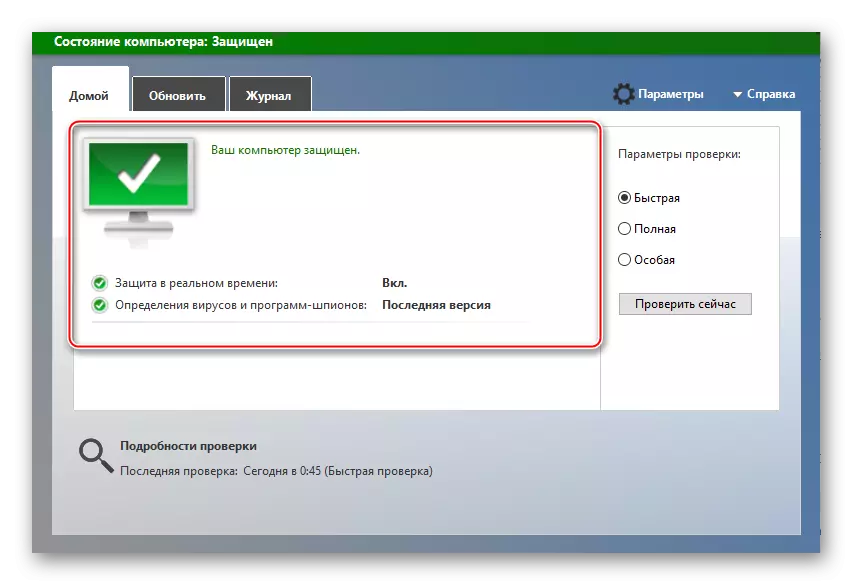
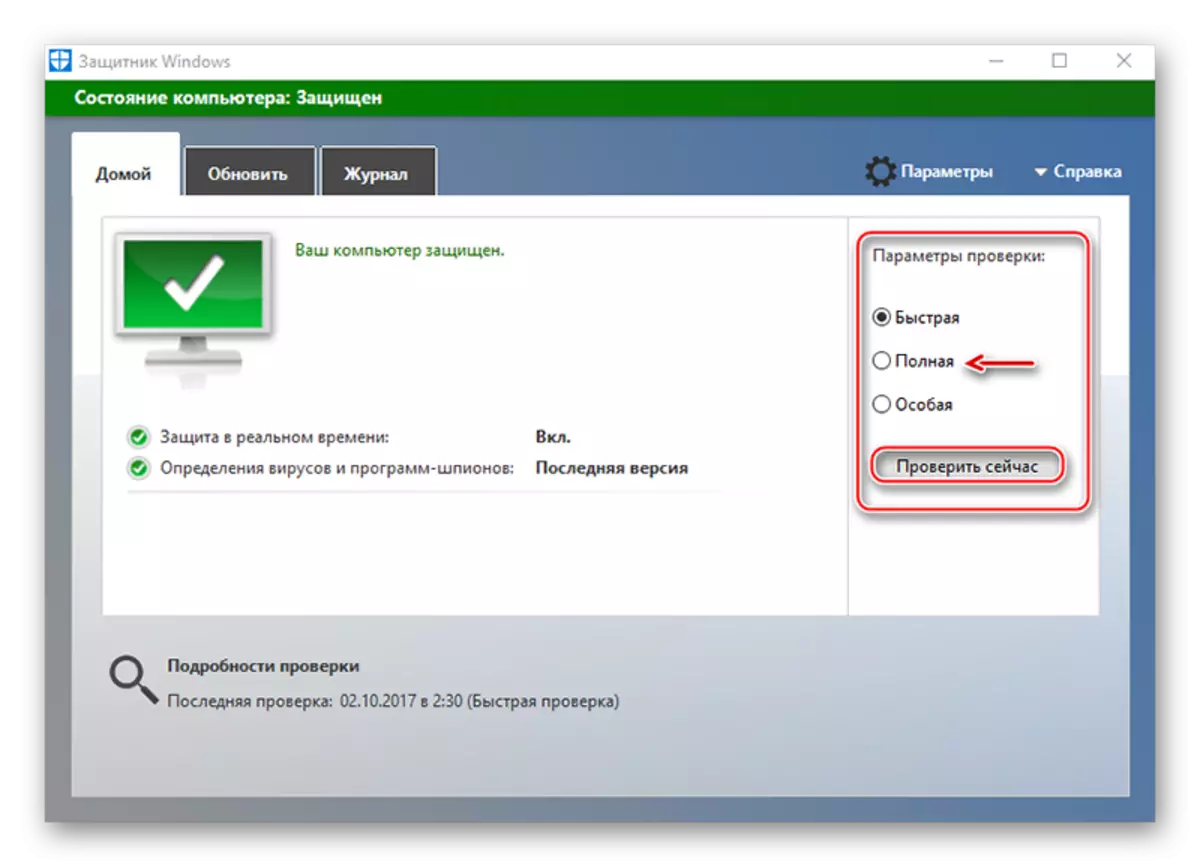
ਸਮੱਸਿਆ 5: ਐਂਟੀ-ਵਾਇਰਸ ਅਸਫਲਤਾ
ਕੁਝ ਐਂਟੀਵਾਇਰਸ ਦੇ ਹੱਲਾਂ ਵਿੱਚ, ਖਤਰਨਾਕ ਹੋ ਸਕਦੇ ਹਨ, ਜਿਸ ਨੂੰ ਸਾਈਟ ਤੇ ਸਹਿਪਾਠੀਆਂ ਜਾਂ ਅੰਦਰੂਨੀ ਸਮਗਰੀ ਨੂੰ ਰੋਕਣਾ ਬਹੁਤ ਘੱਟ ਜਾਂਦਾ ਹੈ, ਕਿਉਂਕਿ ਐਂਟੀਵਾਇਰਸ ਇਸ ਸਰੋਤ ਨੂੰ ਗਿਣਨਾ ਸ਼ੁਰੂ ਕਰਦਾ ਹੈ ਅਤੇ ਇਸਦੇ ਤੱਤ ਸੰਭਾਵਤ ਤੌਰ ਤੇ ਖਤਰਨਾਕ ਹੁੰਦੇ ਹਨ. ਹਾਲਾਂਕਿ, ਤੁਹਾਡੇ ਕੋਲ ਡਰਨ ਲਈ ਕੁਝ ਵੀ ਨਹੀਂ ਹੈ ਕਿਉਂਕਿ, ਸ਼ਾਇਦ, ਇਹ ਸਮੱਸਿਆ ਬੇਸਾਂ ਨੂੰ ਅਪਡੇਟ ਕਰਨ ਵਿੱਚ ਇੱਕ ਗਲਤੀ ਦੇ ਕਾਰਨ ਹੈ. ਇਸ ਨੂੰ ਠੀਕ ਕਰਨ ਲਈ, ਤੁਹਾਨੂੰ ਐਂਟੀਵਾਇਰਸ ਨੂੰ ਹਟਾਉਣ ਜਾਂ ਅਧਾਰ ਰੋਲਬੈਕ ਨੂੰ ਪਿਛਲੇ ਰਾਜ ਵਿੱਚ ਬਣਾਉਣ ਦੀ ਜ਼ਰੂਰਤ ਨਹੀਂ ਹੈ.
ਸਿਰਫ "ਅਪਵਾਦ" ਵਿੱਚ ਸਰੋਤ ਬਣਾਉਣ ਲਈ ਇਹ ਅਕਸਰ ਕਾਫ਼ੀ ਹੁੰਦਾ ਹੈ ਅਤੇ ਐਂਟੀਵਾਇਰਸ ਇਸਨੂੰ ਰੋਕਣਾ ਬੰਦ ਕਰ ਦੇਵੇਗਾ. ਟ੍ਰਾਂਸਫਰ ਵੱਖਰੇ ਤੌਰ ਤੇ ਹੋ ਸਕਦਾ ਹੈ, ਕਿਉਂਕਿ ਇਹ ਸਭ ਤੁਹਾਡੇ ਕੰਪਿ computer ਟਰ ਤੇ ਸਥਾਪਤ ਸਾੱਫਟਵੇਅਰ ਤੇ ਨਿਰਭਰ ਕਰਦਾ ਹੈ, ਪਰ ਆਮ ਤੌਰ ਤੇ ਇਹ ਪ੍ਰਕਿਰਿਆ ਕਿਸੇ ਵੀ ਮੁਸ਼ਕਲ ਨੂੰ ਦਰਸਾਉਂਦੀ ਨਹੀਂ ਹੈ.
ਹੋਰ ਪੜ੍ਹੋ: ਅਵਾਸਟ ਵਿੱਚ "ਅਪਵਾਦ" ਨਿਰਧਾਰਤ ਕਰਨਾ, NOD32, ਅਵੀਰਾ
ਤੁਸੀਂ ਲੇਖ ਸੁਤੰਤਰ ਤੌਰ 'ਤੇ ਦੱਸੇ ਗਏ ਮੁਸ਼ਕਲਾਂ ਨੂੰ ਹੱਲ ਕੀਤੇ ਬਿਨਾਂ ਹੱਲ ਕਰ ਸਕਦੇ ਹੋ. ਉਹ ਇੱਕ ਪ੍ਰਾਈਵੇਟ ਪੀਸੀ ਉਪਭੋਗਤਾ ਨੂੰ ਠੀਕ ਕਰਨਾ ਆਸਾਨ ਹਨ.
